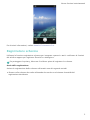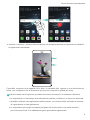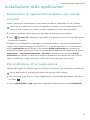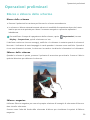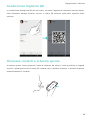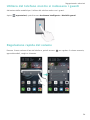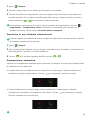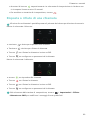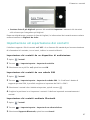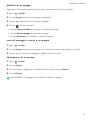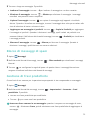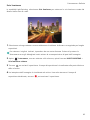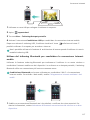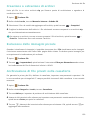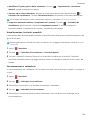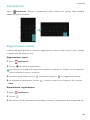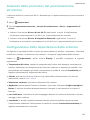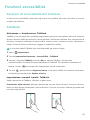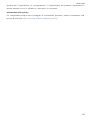Manuale d'uso

i
Contenuto
Nuove funzioni entusiasmanti
Foto con apertura ampia 1
Foto in bianco e nero 2
Screenshot a scorrimento 2
Modalità Fotocamera Pro 3
Registratore schermo 5
Passaggi di base
Introduzione al telefono 8
Inserimento di una scheda SIM o microSD 8
Caricamento del telefono 9
Accensione e spegnimento del telefono 10
Trasferimento dei dati
Utilizzo dell'applicazione Backup per il trasferimento dei dati 11
Trasferimento dei dati tra il telefono e un computer 13
Copia dei contatti da un vecchio telefono a uno nuovo 13
Primo utilizzo e configurazione iniziale
Configurazione iniziale 15
Impostazioni dual SIM 15
Connessione a Internet 16
Configurazione dell'ID dell'impronta digitale 18
Installazione delle applicazioni
Condivisione di applicazioni mediante una scheda microSD 19
Disinstallazione di un'applicazione 19
Operazioni preliminari
Blocco e sblocco dello schermo 20
Gesti sul touchscreen 22
Icone di stato e di notifica 23
Schermata Home 24
Scatto di una screenshot 30
Notifiche 31
Utilizzo del riconoscimento con impronta digitale 34
Accesso alle applicazioni 36
Personalizzazione del telefono 40
Immissione di testo 43
Suggerimenti e soluzioni
Modalità volume alto 45

ii
Contenuto
Ricerca impostazione 45
Richiama rapidamente 45
Utilizzo delle nocche 46
Aggiunta rapida dettagli contatto 47
Condivisione biglietto QR 48
Chiamata contatti a schermo spento 48
Modalità tasca 49
Esecuzione scatti rapidi a schermo spento 49
Selfie perfetto 50
Utilizzo modalità time-lapse per azioni in lenta evoluzione 50
Acquisizione foto durante le riprese video 51
Risposta e rifiuto della chiamata attraverso comandi vocali 51
Utilizzo riattivazione vocale 52
Ricerca rapida applicazioni 52
Connessione rete Wi-Fi con segnale più forte 53
Utilizzo del telefono mentre si indossano i guanti 54
Regolazione rapida del volume 54
Utilizzo del tasto sospendi 55
Allineamento automatico delle app nella schermata Home 55
Modalità Disattiva-tocco 56
Chiamate e contatti
Esecuzione di chiamate 57
Risposta o rifiuto di una chiamata 60
Funzioni disponibili durante una chiamata 61
Risposta alla chiamata di un secondo chiamante 62
Esecuzione di un'audioconferenza 62
Visualizzazione del registro chiamate 63
Attivazione della modalità tascabile 63
Impostazioni chiamate 64
Creazione di un contatto 66
Aggiunta rapida dei dettagli di un contatto 66
Importazione ed esportazione dei contatti 67
Gestione dei contatti 69
Trovare un contatto 70
Visualizzazione dei contatti da account diversi 70
Aggiunta di un contatto ai preferiti 71
Gruppi di contatti 71
Messaggi ed e-mail
Invio di un messaggio 73
Risposta a un messaggio 74
Ricerca di messaggi 74

iii
Contenuto
Eliminazione di thread 74
Gestione dei messaggi 74
Blocco di messaggi di spam 75
Gestione di frasi predefinite 75
Aggiunta di una firma al messaggio 76
Aggiunta di un account e-mail 76
Invio di un'e-mail 77
Controllo delle e-mail 78
Gestione dei contatti VIP 78
Impostazioni account 78
Fotocamera e Galleria
Accesso al mirino 80
Scatto di una foto 80
Modalità di scatto 81
Modalità Bellezza 82
Modalità Selfie perfetto 82
Ultra Snapshot 84
Scatto in sequenza 85
Scatto attivato vocalmente 86
Avvio della fotocamera da Galleria 86
Tracking dell'oggetto 87
Note audio 87
Modalità HDR 88
Modalità Supernotte 88
Modalità Fotocamera Pro 89
Modalità Light Painting 91
Scatti panoramici 96
Aggiunta di filigrana alle foto 97
Ripresa di un video 98
Modalità Time-lapse 99
Registrazione in slow motion 99
Correzione documenti 100
Impostazioni della fotocamera e video 101
Visualizzazione di foto o video 103
Aggiunta di foto o video a un nuovo album 104
Spostamento di foto o video su altri album 105
Eliminazione di immagini o video 105
Condivisione di immagini o video 105
Gestione degli album 105
Aggiunta di note a un'immagine 106
Modifica di un'immagine 106

iv
Contenuto
Utilizzo della fotocamera o Galleria per la lettura di un codice QR 107
Musica e Video
Aggiunta brani musicali sul telefono 109
Ricerca brani locali 109
Ascolto dei brani 109
Riproduzione brani e comandi intelligenti cuffie 110
Creazione di una playlist 111
Riproduzione di una playlist 112
Impostazione di un brano come suoneria 112
Riproduzione di un video 112
Accesso a Internet
Collegamento a Internet mediante i dati mobili 113
Connessione a Internet tramite Wi-Fi 113
Condivisione di Internet mobile con altri dispositivi 115
Trasferimento dei dati via Bluetooth 118
Trasferimento dei dati mediante Wi-Fi Direct 119
Trasferimento di dati tra il telefono e un dispositivo di archiviazione USB
120
Streaming di contenuti multimediali alla TV 122
NFC e pagamento 122
Backup e ripristino
Utilizzo dell'app Backup per eseguire il backup e il ripristino dei dati
125
Ripristino delle impostazioni di fabbrica 126
Aggiornamento del telefono 126
Aggiornamenti OTA 127
Gestione dei file
Visualizzazione dei file 128
Condivisione di file 128
Creazione di cartelle 129
Ridenominazione dei file 129
Copia, spostamento o eliminazione di file 129
Creazione o estrazione di archivi 130
Esclusione delle immagini piccole 130
Archiviazione di file privati nella cassaforte 130
Uso del telefono per visualizzare file condivisi da un computer 131
Gestione energetica
Visualizzazione statistiche uso batteria 132
Riduzione consumo energetico 132

v
Contenuto
Attivazione piano energetico Ultra 133
Chiusura applicazioni in background a schermo bloccato 133
Impedire l'accesso a Internet alle app in background 133
Configurazione impostazioni display e suoni 134
Gestione telefono
Ottimizzazione del sistema 135
Gestione utilizzo dati 135
Filtro molestie 136
Gestione batteria 136
Strumenti
Calendario 137
Orologio 139
Meteo 141
Blocco note 142
Calcolatrice 144
Registratore suono 144
Specchio 145
Impostazioni
Attivazione dell'accesso alla posizione 146
Aumento della precisione del posizionamento all'interno 147
Configurazione delle impostazioni dello schermo 147
Impostazioni audio 148
Modifica del metodo di sblocco dello schermo 149
Impostazioni di gesti e navigazione 150
Modalità aereo 151
Utilizzo del dock mobile 152
Impostazione del PIN della scheda SIM 153
Impostazione di un account 153
Impostazione della data e dell'ora 154
Modifica della lingua del sistema 155
Visualizzazione delle specifiche del telefono 155
Visualizzazione dello spazio di archiviazione disponibile 155
Crittografia di una scheda microSD 155
Formattazione della scheda microSD 156
Funzioni accessibilità
Funzioni di accessibilità del telefono 157
TalkBack 157
Gesture di ingrandimento 159
Tasto di accensione per terminare una chiamata 160
Regolazione tempo di risposta al comando 161

Nuove funzioni entusiasmanti
1
Nuove funzioni entusiasmanti
Foto con apertura ampia
Utilizzare la modalità di apertura ampia per primi piani di oggetti e persone. È inoltre possibile
regolare il punto focale dopo aver scattato una foto per sfocare lo sfondo e far risaltare il
soggetto.
Assicurarsi che il soggetto non sia a più di 2 metri (6 piedi) dalla fotocamera per ottenere
risultati ottimali.
1
Aprire
Fotocamera
. Toccare nella parte superiore dello schermo per attivare la
modalità di apertura ampia. Toccare l'icona di nuovo per uscire dalla modalità di apertura
ampia. Se l'icona non viene visualizzata, selezionare la modalità
FOTO
.
2
Toccare il mirino per eseguire la messa a fuoco su un'area particolare. Scorrere con il cursore in
alto o in basso verso l'icona per un'anteprima dello sfondo sfocato. Toccare per
scattare una foto.
3
Toccare la miniatura , quindi toccare per modificare la foto.
L'icona indica le foto scattate nella modalità di apertura ampia.
•
Toccare il soggetto della foto per regolare il punto focale.
•
Per regolare l'effetto dello sfondo sfocato, toccare lo schermo, quindi scorrere con il cursore
in alto o in basso verso l'icona dell'apertura ( ).
•
Toccare per applicare un filtro.
4
Toccare per salvare la foto.

Nuove funzioni entusiasmanti
2
Foto in bianco e nero
La fotocamera è dotata di una lente separata progettata specificamente per gli scatti in bianco e
nero.
Aprire
Fotocamera
. Scorrere verso destra sullo schermo, quindi selezionare
BIANCO &
NERO
. Toccare per scattare una foto.
Screenshot a scorrimento
Le screenshot a scorrimento permettono di scattare screenshot più lunghe di una schermata. Ad
esempio, è possibile acquisire thread di messaggi lunghi in una screenshot.
•
Per scattare una screenshot a scorrimento, battere due volte sullo schermo utilizzando le
nocche, quindi toccare
Schermata a scorrim.
in basso a destra dello schermo. Lo schermo
scorrerà verso il basso automaticamente.

Nuove funzioni entusiasmanti
3
•
In alternativa, disegnare una "S" sullo schermo utilizzando la nocca.
Toccare lo schermo con il dito in qualsiasi momento per interrompere lo scorrimento e
scattare una screenshot del contenuto precedente.
Modalità Fotocamera Pro
La modalità Fotocamera Pro consente di regolare in modo fine le fotografie e fornire il controllo
totale su composizione, esposizione e velocità dell'otturatore.
1
Aprire
Fotocamera
e scorrere in alto sul cursore per attivare la modalità Pro.

Nuove funzioni entusiasmanti
4
2
Configurare le impostazioni della fotocamera, come l'esposizione e la velocità dell'otturatore. È
inoltre possibile aggiungere una griglia o spirale sovrapposta e scattare immagini in formato
raw.
•
Aggiunta di una sovraposizione
: scorrere a sinistra sullo schermo e toccare
Griglia
fotocamera
. È inoltre possibile scegliere tra una griglia o una spirale sovrapposta 3 x 3 per
facilitare la composizione dell'immagine. Per ulteriori informazioni, vedere Aggiunta di una
sovrapposizione.
•
Scatto di immagini in formato raw
: scorrere verso sinistra e attivare l'interruttore
Formato RAW
per salvare le immagini in formato DNG per una postelaborazione più pratica.
•
Controllo della velocità dell'otturatore e dell'esposizione
: regolare i parametri sulla
parte inferiore dello schermo per produrre uno scatto perfettamente esposto. È possibile
impostare il valore ISO, velocità dell'otturatore, bilanciamento del bianco, compensazione
esposizione, modalità di messa a fuoco e modalità di misurazione.

Nuove funzioni entusiasmanti
5
Per ulteriori informazioni, vedere Modalità Fotocamera Pro.
Registratore schermo
Utilizzare la funzione registratore schermo per insegnare a parenti e amici a utilizzare le funzioni
del telefono oppure per registrare filmati di un videogioco.
Per proteggere la privacy, sbloccare il telefono prima di registrare lo schermo.
Avvio della registrazione
Avviare la registrazione dello schermo utilizzando uno dei seguenti metodi:
•
Bussare sullo schermo due volte utilizzando due nocche e selezionare la modalità di
registrazione desiderata.

Nuove funzioni entusiasmanti
6
•
Premere il volume e i pulsanti di alimentazione contemporaneamente e selezionare la modalità
di registrazione desiderata.
È possibile scegliere tra la modalità HD o Mini. La modalità Mini registra in una risoluzione più
bassa, con conseguenti file di dimensioni più piccole e velocità di upload più veloci.
•
Anche l'audio verrà registrato, pertanto assicurarsi di trovarsi in un ambiente silenzioso.
•
La registrazione si interrompe automaticamente quando si effettua o si riceve una chiamata.
•
Quando si effettua una registrazione dello schermo, non sarà possibile utilizzare la funzione
di registrazione in altre applicazioni.
•
Le registrazioni più lunghe occupano più spazio nell'archiviazione interna del telefono,
perciò accertarsi che vi sia abbastanza spazio prima della registrazione.

Nuove funzioni entusiasmanti
7
Arresto della registrazione
Interrompere la registrazione dello schermo utilizzando uno dei seguenti metodi:
•
Battere sullo schermo due volte con due nocche.
•
Premere contemporaneamente i pulsanti di aumento e diminuzione del volume.
•
Toccare l'icona di registrazione dello schermo in alto a sinistra della barra di stato.
Aprire l'area notifiche e toccare per condividere la registrazione dello schermo.
Per impostazione predefinita, le registrazioni dello schermo sono archiviate in
Galleria
, nella
cartella
Registrazioni schermo
.

Passaggi di base
8
Passaggi di base
Introduzione al telefono
Coprendo il sensore luce ambientale influirà su alcune funzioni del telefono. Si consiglia
l'utilizzo di una protezione schermo dotata di fori in corrispondenza del sensore.
Inserimento di una scheda SIM o microSD
Lo slot del telefono 2 in 1 è situato sul lato superiore sinistro del telefono. È possibile inserire 2
schede nano-SIM, oppure 1 scheda nano-SIM ed 1 scheda microSD.
Suggerimenti:
•
Il telefono supporta solo schede nano-SIM. Contattare il gestore per sostituzioni scheda nano-
SIM.
•
Si consiglia l'utilizzo esclusivo di schede nano-SIM standard per evitare eventuali danni al
vassoio della scheda.
•
Assicurarsi che la scheda sia posizionata correttamente e mantenere il vassoio scheda in
posizione durante l'inserimento.
Scanner di
impronte digitali
Fotocamera
doppia lente
Flash doppio led
Laser sensor
Microfono con
riduzione del rumore
Porta USB-C
Microfono
Vivavoce
Jack auricolare
Pulsante di accensione
Pulsanti volume
Altoparlante
Fotocamera anteriore
Indicatore di stato
Sensore di luminosità

Passaggi di base
9
•
Nella fase di rimozione della SIM, maneggiare con cura la graffetta per evitare lesioni o danni al
telefono.
•
Custodire la graffetta in posti sicuri e fuori dalla portata dei bambini in quanto potrebbe essere
inghiottito o provocare lesioni accidentali.
1
Tenere premuto il tasto di accensione, quindi selezionare per spegnere il telefono.
2
Per rimuovere il vassoio scheda, inserire la graffetta fornita con il telefono all'interno del foro
collocato accanto al vano scheda.
3
Inserire una scheda SIM o microSD all'interno del vassoio.
4
Reinserire il vassoio all'interno del telefono nella posizione corretta.
Caricamento del telefono
Il telefono dispone di una batteria a lunga durata con tecnologia a risparmio energetico efficiente.
Questa sezione descrive la modalità di utilizzo della batteria allo scopo di massimizzare il ciclo di
vita.
Utilizzo della batteria
•
È possibile eseguire diverse ricariche della batteria, tuttavia tutte le batterie hanno un ciclo
vitale limitato. Al verificarsi di un deterioramento significativo della batteria e della sua durata,
contattare un centro autorizzato Huawei per la sostituzione. La batteria è integrata nel
dispositivo e non è removibile. Non tentare di rimuovere la batteria.
•
Il telefono tende a surriscaldarsi dopo un utilizzo prolungato oppure se esposto a temperature
elevate. Non si tratta di un problema. Se il telefono si surriscalda in maniera eccessiva,
interrompere il caricamento e disattivare le funzioni non necessarie. Posizionare il telefono in
ambienti con temperature non elevate. Evitare il contatto prolungato con la superficie del
telefono quando quest'ultimo si surriscalda.
•
Durante la fase di carica, utilizzare esclusivamente batterie, caricabatterie e cavi USB originali
Huawei. Accessori non originali potrebbero costituire un pericolo, o incidere sulle prestazioni
/BOP4*.
NJDSP4%
/BOP4*.
/BOP4*.
&7"-
&7"-
P
/BOP4*.
NJDSP4%
&7"-

Passaggi di base
10
del telefono. Evitare l'uso del telefono durante il caricamento. Non coprire il dispositivo o
l'adattatore di corrente.
•
I tempi di caricamento variano a seconda della temperatura ambientale ed al livello di batteria
residua.
•
Verrà visualizzato un avviso livello basso batteria quando il telefono sta per scaricarsi.
•
Il telefono si spegnerà automaticamente quando la batteria è totalmente esaurita.
Visitare il sito ufficiale Huawei e scaricare la guida utente relativa alla manutenzione della batteria
del dispositivo utilizzato.
Indicatore di stato della batteria
Gli indicatori luminosi e l'icona presente nella barra di stato segnalano lo stato della batteria.
•
Se l'indicatore lampeggia in rosso e l'icona in alto risulta , il livello di batteria è al di sotto
del 10%.
•
Il colore degli indicatori e l'icona della batteria segnalano, inoltre, lo stato durante il
caricamento. L'indicatore rosso e l'icona indicano che il livello di batteria è al di sotto del
10%. L'indicatore giallo e l'icona indicano che il livello di batteria è tra 10% e 80%.
L'indicatore verde e l'icona indicano che il livello di batteria è tra 80% e 100%. L'indicatore
verde e l'icona indicano il livello massimo di carica della batteria, sarà possibile rimuovere il
cavo dal dispositivo.
Se al comando di accensione il telefono non si attiva, la batteria potrebbe risultare
completamente scarica. Caricare il telefono per circa 10 minuti utilizzando caricabatterie originali
Huawei e riprovare l'accensione.
Accensione e spegnimento del telefono
•
Per attivare il telefono, tenere premuto il tasto di accensione fino a quando si avvertirà una
leggera vibrazione e lo schermo si illuminerà.
•
Tenere premuto il tasto di accensione per spegnere il telefono e toccare .
Se il telefono non risponde al comando di accensione dopo 20 secondi, la batteria potrebbe
essere completamente scarica. Quindi, connettere il telefono al caricabatterie.

Trasferimento dei dati
11
Trasferimento dei dati
Utilizzo dell'applicazione Backup per il trasferimento
dei dati
Utilizzare l\'applicazione Backup per trasferire i dati dal vecchio telefono a quello nuovo.
Le funzionalit? possono variare secondo il proprio operatore.
Esecuzione del backup dei dati su una scheda microSD
È possibile eseguire il backup dei dati del vecchio telefono su una scheda microSD. Per ulteriori
informazioni sull\'inserimento o la rimozione della scheda microSD, vedere Inserimento di una
scheda SIM o microSD.
Dati di cui è possibile eseguire il backup: contatti, messaggi, registro chiamate, foto, audio,
video, file e applicazioni.
1
Aprire
Backup
.
2
Toccare
Backup
>
Scheda SD
>
Avanti
.
3
Selezionare i dati dei quali si desidera eseguire il backup. Non ? richiesta alcuna password di
backup se si esegue il backup di foto, audio, video e documenti. Per eseguire il backup di altri
tipi di dati, attenersi alle istruzioni sullo schermo per l\'impostazione di una password di
backup.
4
Toccare
Backup
.
Altre impostazioni
Ripristina i dati precedentemente
sottoposti a backup
Backup nuovi dati

Trasferimento dei dati
12
Per impostazione predefinita i file di backup vengono salvati nella cartella
HuaweiBackup
in
Gestione file
.
Ripristino dei dati da una scheda microSD
1
Inserire la scheda microSD contenente i file di backup nel nuovo telefono. Per ulteriori
informazioni su come inserire la scheda microSD, vedere Inserimento di una scheda SIM o
microSD.
2
Aprire
Backup
.
3
Toccare
Ripristino
>
Ripristina dalla scheda SD
>
Avanti
.
4
Selezionare il backup che si desidera ripristinare.
Se i dati di backup sono crittografati, inserire la relativa password quando richiesto.
5
Selezionare i dati da ripristinare, quindi toccare
Avvia ripristino
.

Trasferimento dei dati
13
Trasferimento dei dati tra il telefono e un computer
Trasferire i dati del vecchio telefono sul computer e quindi trasferirli sul nuovo telefono.
Collegare il telefono al computer mediante un cavo USB. Selezionare
Foto
o
File
. Il computer
installerà automaticamente qualsiasi driver necessario. Una volta installato, fare doppio clic sulla
nuova unità a disco per gestire i file. Il nome dell'unità sarà il numero del modello del telefono.
•
Foto
: visualizzare le foto archiviate sul telefono.
•
File
: trasferire i file tra il telefono e un computer.
•
Se non è specificato alcun tipo di connessione, il telefono rimarrà in modalità di ricarica.
Copia dei contatti da un vecchio telefono a uno
nuovo
Utilizzare uno dei seguenti metodi per copiare i contatti dal vecchio telefono al nuovo telefono.
Scheda SIM
Utilizzare la funzione di importazione SIM per copiare i contatti della scheda SIM
sul nuovo telefono. Per ulteriori informazioni, vedere Importazione dei contatti
da una scheda SIM.
Dispositivo di
archiviazione
Se entrambi i telefoni sono dotati di alloggiamento microSD, esportare i contatti
su una scheda microSD in formato vCard sul vecchio telefono, quindi copiare i
contatti sul nuovo telefono. Per ulteriori informazioni, vedere Importazione dei
contatti da un dispositivo di archiviazione.
La pagina sta caricando ...
La pagina sta caricando ...
La pagina sta caricando ...
La pagina sta caricando ...
La pagina sta caricando ...
La pagina sta caricando ...
La pagina sta caricando ...
La pagina sta caricando ...
La pagina sta caricando ...
La pagina sta caricando ...
La pagina sta caricando ...
La pagina sta caricando ...
La pagina sta caricando ...
La pagina sta caricando ...
La pagina sta caricando ...
La pagina sta caricando ...
La pagina sta caricando ...
La pagina sta caricando ...
La pagina sta caricando ...
La pagina sta caricando ...
La pagina sta caricando ...
La pagina sta caricando ...
La pagina sta caricando ...
La pagina sta caricando ...
La pagina sta caricando ...
La pagina sta caricando ...
La pagina sta caricando ...
La pagina sta caricando ...
La pagina sta caricando ...
La pagina sta caricando ...
La pagina sta caricando ...
La pagina sta caricando ...
La pagina sta caricando ...
La pagina sta caricando ...
La pagina sta caricando ...
La pagina sta caricando ...
La pagina sta caricando ...
La pagina sta caricando ...
La pagina sta caricando ...
La pagina sta caricando ...
La pagina sta caricando ...
La pagina sta caricando ...
La pagina sta caricando ...
La pagina sta caricando ...
La pagina sta caricando ...
La pagina sta caricando ...
La pagina sta caricando ...
La pagina sta caricando ...
La pagina sta caricando ...
La pagina sta caricando ...
La pagina sta caricando ...
La pagina sta caricando ...
La pagina sta caricando ...
La pagina sta caricando ...
La pagina sta caricando ...
La pagina sta caricando ...
La pagina sta caricando ...
La pagina sta caricando ...
La pagina sta caricando ...
La pagina sta caricando ...
La pagina sta caricando ...
La pagina sta caricando ...
La pagina sta caricando ...
La pagina sta caricando ...
La pagina sta caricando ...
La pagina sta caricando ...
La pagina sta caricando ...
La pagina sta caricando ...
La pagina sta caricando ...
La pagina sta caricando ...
La pagina sta caricando ...
La pagina sta caricando ...
La pagina sta caricando ...
La pagina sta caricando ...
La pagina sta caricando ...
La pagina sta caricando ...
La pagina sta caricando ...
La pagina sta caricando ...
La pagina sta caricando ...
La pagina sta caricando ...
La pagina sta caricando ...
La pagina sta caricando ...
La pagina sta caricando ...
La pagina sta caricando ...
La pagina sta caricando ...
La pagina sta caricando ...
La pagina sta caricando ...
La pagina sta caricando ...
La pagina sta caricando ...
La pagina sta caricando ...
La pagina sta caricando ...
La pagina sta caricando ...
La pagina sta caricando ...
La pagina sta caricando ...
La pagina sta caricando ...
La pagina sta caricando ...
La pagina sta caricando ...
La pagina sta caricando ...
La pagina sta caricando ...
La pagina sta caricando ...
La pagina sta caricando ...
La pagina sta caricando ...
La pagina sta caricando ...
La pagina sta caricando ...
La pagina sta caricando ...
La pagina sta caricando ...
La pagina sta caricando ...
La pagina sta caricando ...
La pagina sta caricando ...
La pagina sta caricando ...
La pagina sta caricando ...
La pagina sta caricando ...
La pagina sta caricando ...
La pagina sta caricando ...
La pagina sta caricando ...
La pagina sta caricando ...
La pagina sta caricando ...
La pagina sta caricando ...
La pagina sta caricando ...
La pagina sta caricando ...
La pagina sta caricando ...
La pagina sta caricando ...
La pagina sta caricando ...
La pagina sta caricando ...
La pagina sta caricando ...
La pagina sta caricando ...
La pagina sta caricando ...
La pagina sta caricando ...
La pagina sta caricando ...
La pagina sta caricando ...
La pagina sta caricando ...
La pagina sta caricando ...
La pagina sta caricando ...
La pagina sta caricando ...
La pagina sta caricando ...
La pagina sta caricando ...
La pagina sta caricando ...
La pagina sta caricando ...
La pagina sta caricando ...
La pagina sta caricando ...
La pagina sta caricando ...
La pagina sta caricando ...
La pagina sta caricando ...
La pagina sta caricando ...
La pagina sta caricando ...
La pagina sta caricando ...
La pagina sta caricando ...
La pagina sta caricando ...
La pagina sta caricando ...
La pagina sta caricando ...
La pagina sta caricando ...
La pagina sta caricando ...
La pagina sta caricando ...
La pagina sta caricando ...
La pagina sta caricando ...
-
 1
1
-
 2
2
-
 3
3
-
 4
4
-
 5
5
-
 6
6
-
 7
7
-
 8
8
-
 9
9
-
 10
10
-
 11
11
-
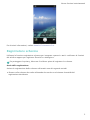 12
12
-
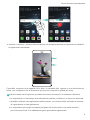 13
13
-
 14
14
-
 15
15
-
 16
16
-
 17
17
-
 18
18
-
 19
19
-
 20
20
-
 21
21
-
 22
22
-
 23
23
-
 24
24
-
 25
25
-
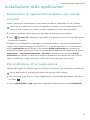 26
26
-
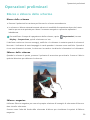 27
27
-
 28
28
-
 29
29
-
 30
30
-
 31
31
-
 32
32
-
 33
33
-
 34
34
-
 35
35
-
 36
36
-
 37
37
-
 38
38
-
 39
39
-
 40
40
-
 41
41
-
 42
42
-
 43
43
-
 44
44
-
 45
45
-
 46
46
-
 47
47
-
 48
48
-
 49
49
-
 50
50
-
 51
51
-
 52
52
-
 53
53
-
 54
54
-
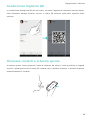 55
55
-
 56
56
-
 57
57
-
 58
58
-
 59
59
-
 60
60
-
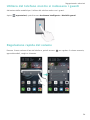 61
61
-
 62
62
-
 63
63
-
 64
64
-
 65
65
-
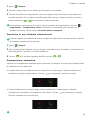 66
66
-
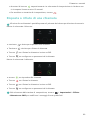 67
67
-
 68
68
-
 69
69
-
 70
70
-
 71
71
-
 72
72
-
 73
73
-
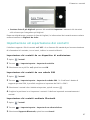 74
74
-
 75
75
-
 76
76
-
 77
77
-
 78
78
-
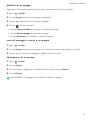 79
79
-
 80
80
-
 81
81
-
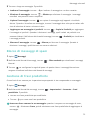 82
82
-
 83
83
-
 84
84
-
 85
85
-
 86
86
-
 87
87
-
 88
88
-
 89
89
-
 90
90
-
 91
91
-
 92
92
-
 93
93
-
 94
94
-
 95
95
-
 96
96
-
 97
97
-
 98
98
-
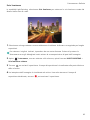 99
99
-
 100
100
-
 101
101
-
 102
102
-
 103
103
-
 104
104
-
 105
105
-
 106
106
-
 107
107
-
 108
108
-
 109
109
-
 110
110
-
 111
111
-
 112
112
-
 113
113
-
 114
114
-
 115
115
-
 116
116
-
 117
117
-
 118
118
-
 119
119
-
 120
120
-
 121
121
-
 122
122
-
 123
123
-
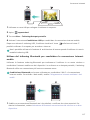 124
124
-
 125
125
-
 126
126
-
 127
127
-
 128
128
-
 129
129
-
 130
130
-
 131
131
-
 132
132
-
 133
133
-
 134
134
-
 135
135
-
 136
136
-
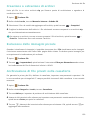 137
137
-
 138
138
-
 139
139
-
 140
140
-
 141
141
-
 142
142
-
 143
143
-
 144
144
-
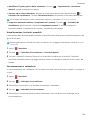 145
145
-
 146
146
-
 147
147
-
 148
148
-
 149
149
-
 150
150
-
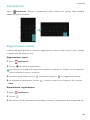 151
151
-
 152
152
-
 153
153
-
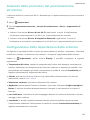 154
154
-
 155
155
-
 156
156
-
 157
157
-
 158
158
-
 159
159
-
 160
160
-
 161
161
-
 162
162
-
 163
163
-
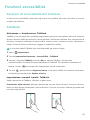 164
164
-
 165
165
-
 166
166
-
 167
167
-
 168
168
-
 169
169
-
 170
170
-
 171
171
-
 172
172
-
 173
173
-
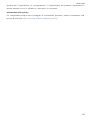 174
174
-
 175
175